Photoshop实例教程:设计国庆节62周年海报设计(9)
来源:互联网 作者:未知 发布时间:2011-10-04 08:16:08 网友评论 0 条
12、在工具箱中选择横排文字工具 ,在画面中用鼠标单击后,出现一个输入文字光标,在光标后分别输入“国、庆、节、快、乐”,在工具选项栏中设置字体为“长城黑体”,设置字体大小为“55点”,设置消除锯齿为“平滑”,设置字体颜色为黄色,如图16所示。
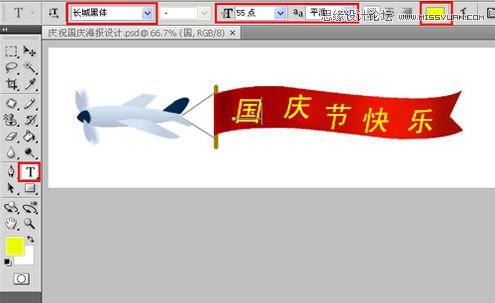
图16
13、在图层面板上单击创建新图层按钮 ,新建一个图层,选择工具箱渐变工具(快捷键G),在工具选项栏中设置为线性渐变,然后点按可编辑渐变,弹出渐变编辑器。双击如图18中的A处,设置色彩RGB分别为197、10、1。再双击图18中所示的B处,设置色彩RGB分别为255、252、0。单击确定按钮,接着按键盘Shift不放结合鼠标从上到下拉下,给渐变效果,如图17所示。如图18所示。

图17
- 2009-10-19
- 2009-10-19
- 2009-10-19
- 2009-10-19
- 2009-10-19
- 2009-10-19
- 2009-10-19
- 2009-10-19
- 2009-10-19
- 2009-11-22
- 2009-10-19
- 2009-11-24
- 2009-10-19
- 2009-10-19
- 2009-10-19
关于我们 | 联系方式 | 广告服务 | 免责条款 | 内容合作 | 图书投稿 | 招聘职位 | About CG Time
Copyright © 2008 CGTime.org Inc. All Rights Reserved. CG时代 版权所有